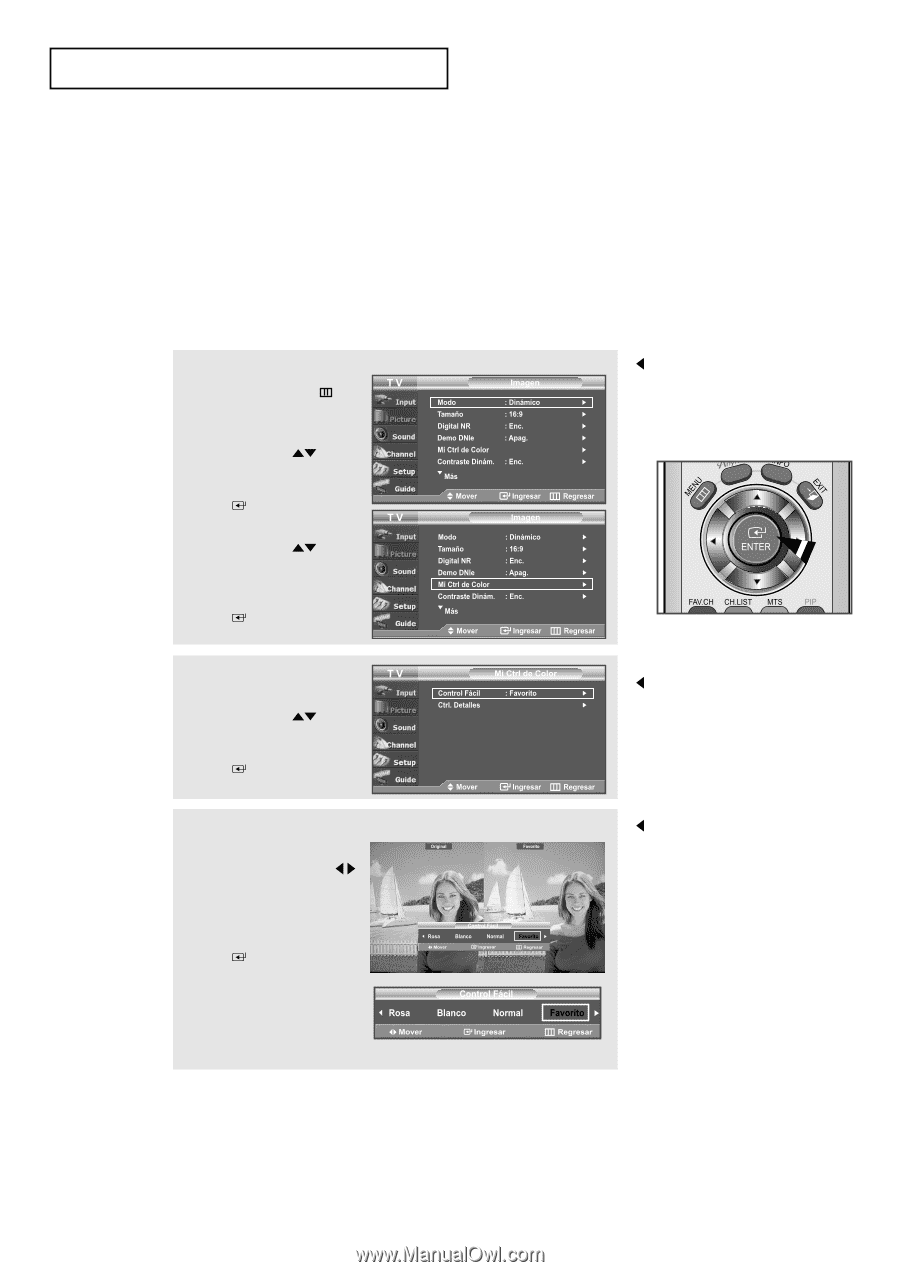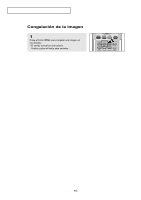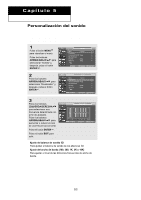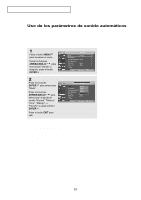Samsung LN-R269D User Manual (user Manual) (ver.1.0) (Spanish) - Page 54
Mi Ctrl de Color
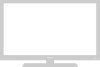 |
View all Samsung LN-R269D manuals
Add to My Manuals
Save this manual to your list of manuals |
Page 54 highlights
CONTROL DE LA IMAGEN Mi Ctrl de Color Mi Ctrl de Color permite que los usuarios ajusten los colores según sus preferencias, ajustando Rosa, Azul y Verde usando la configuración predefinida (Rojo, Verde, Azul, Amarillo, Rosa, Blanco, Normal, y Favorito) sin afectar a otros colores de la pantalla. Control Fácil 1 Pulse el botón MENU para visualizar el menú. Pulse los botones ARRIBA/ABAJO para seleccionar "Imagen" y, después, pulse el botón ENTER . Pulse los botones ARRIBA/ABAJO para seleccionar "Mi Ctrl de Color" y, después, pulse el botón ENTER . También puede acceder directamente a "Mi Ctrl de Color" manteniendo pulsado el botón ENTER durante tres segundos sin menú en la pantalla. 2 Pulse los botones ARRIBA/ABAJO para seleccionar "Control Fácil" y, después, pulse el botón ENTER . Esta función no se ejecuta si la fuente está en el modo PC. 3 Pulse los botones IZQUIERDA/DERECHA para seleccionar el color deseado para Mi Ctrl de Color y a continuación pulse el botón ENTER . La imagen original (antes del ajuste) aparece en el lado izquierdo, mientras que el modo seleccionado aparece en el lado derecho. * Las fuentes se muestran en el orden siguiente: Rojo - Verde - Azul - Amarillo - Rosa - Blanco - Normal - Favorito Se captura la pantalla y se congela la imagen para ajustar el color. Español-48